Pernahkah Anda menemukan artikel, gambar, atau unduhan yang bagus di situs web, hanya untuk lupa di mana kemudian? Berikut cara menggunakan Evernote untuk mengikuti hal-hal menarik di web dengan ekstensi Evernote baru untuk Chrome.
Evernote adalah alat pencatat yang hebat yang dapat membantu Anda mengingat semuanya. Ini berfungsi di Windows dan Mac, sebagai berbagai platform seluler, dan di browser apa pun dengan aplikasi web Evernote mereka. Anda dapat membuat catatan atau mengunggah gambar dan file, lalu dengan cepat mencari dan menemukannya nanti. Evernote telah membuat plugin browser selama bertahun-tahun yang memudahkan klip konten web ke akun Evernote Anda, tetapi versi terbaru dari ekstensi Chrome mengambilnya lebih jauh. Ini memungkinkan Anda dengan cepat menemukan semua klip dari situs yang Anda buka, dan membuka situs yang terpotong tanpa membuka aplikasi web Evernote. Mari kita lihat bagaimana ini dapat membantu Anda mengikuti semua yang Anda temukan secara online.
Mulai
Jika Anda belum menginstal ekstensi Evernote di Chrome, buka tautan yang tercantum di bawah dan instal seperti biasa. Jika Anda sudah menggunakan ekstensi Evernote, Anda mungkin sudah menginstal versi yang diperbarui; jika Anda tidak melihat fitur baru, mulai ulang Chrome dan ekstensi harus diperbarui.
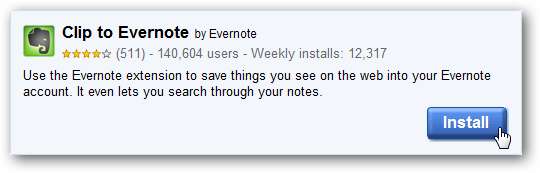
Anda sekarang harus melihat logo Evernote di toolbar Chrome Anda. Klik ikon tersebut, dan masuk dengan akun Evernote Anda. Jika Anda tidak ingin memasukkan ulang kata sandi setiap kali Anda menggunakan ekstensi Evernote, periksa Ingat saya selama seminggu kotak.
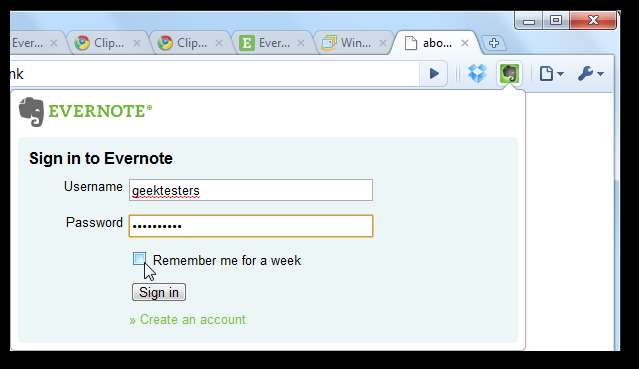
Sekarang, saat Anda mengunjungi situs yang ingin Anda ingat, klik logo Evernote. Ini akan membuka editor mini di mana Anda dapat menambahkan lebih banyak info tentang situs, atau cukup klik Menyimpan di bagian bawah halaman agar cepat mengingatnya.
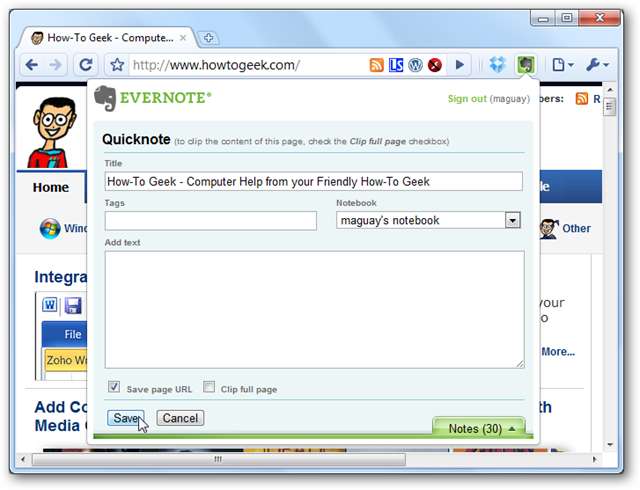
Jika Anda ingin memastikan bahwa Anda tahu persis mengapa Anda menyimpan situs ini dan dapat menemukannya dengan mudah nanti, sering kali ada baiknya untuk menyertakan lebih banyak informasi tentang situs tersebut. Anda dapat menambahkan tag ke catatan, memasukkan catatan Anda sendiri tentang situs, dan memilih untuk memotong halaman penuh. Opsi terakhir ini memungkinkan Anda menangkap halaman penuh, sehingga Anda dapat membacanya nanti langsung di Evernote pada perangkat apa pun.
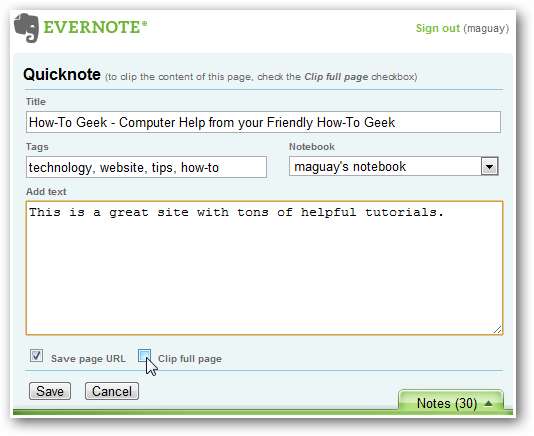
Tag sangat mudah ditambahkan ke catatan, karena Evernote akan menampilkan tag yang baru saja Anda gunakan dalam popup mirip Intellisense. Pilih salah satu yang Anda inginkan dan hemat beberapa detik mengetik.
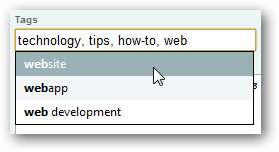
Jika Anda ingin memotong bagian tertentu dari halaman, pilih seperti biasa, lalu klik Ekstensi Evernote. Anda akan melihat pratinjau kecil di sebelah kanan konten yang Anda pilih, lalu masih dapat menambahkan tag dan teks seperti biasa.
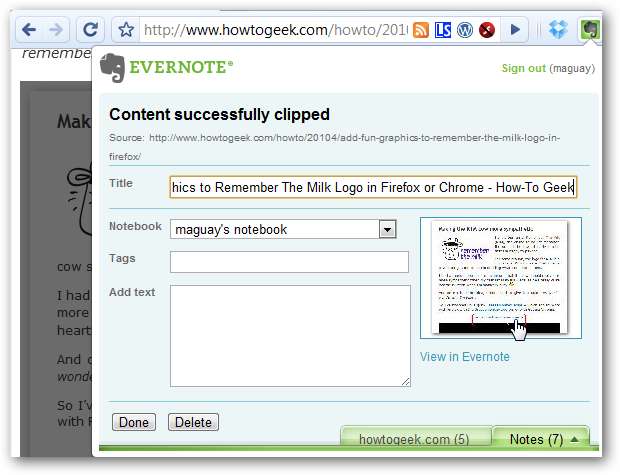
Anda bahkan dapat memotong halaman dari situs yang aman dan dilindungi kata sandi, seperti akun Office Live atau Google Docs Anda.
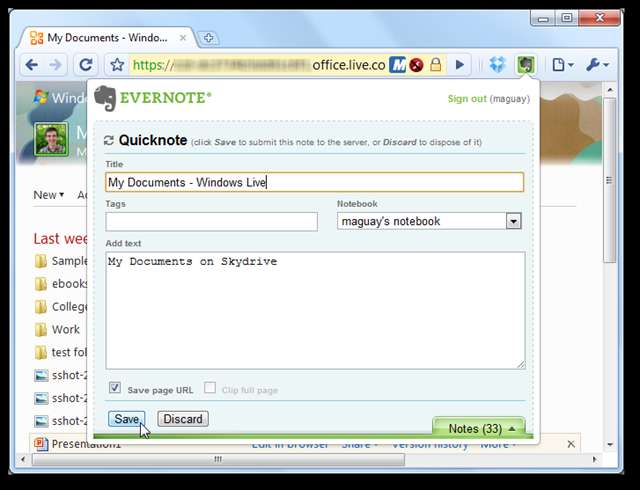
Setelah Anda menambahkan catatan dari situs web, Anda dapat dengan mudah membuat catatan itu saat mengunjungi laman itu. Kami telah menyimpan catatan di 3 halaman How-to Geek, jadi ketika kami pergi membuat catatan di artikel baru, howtogeek.com Tab muncul di bagian bawah Ekstensi Evernote.
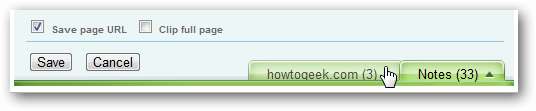
Klik tab ini untuk melihat semua catatan Anda dari situs itu. Klik gambar catatan di sebelah kiri untuk membukanya di aplikasi web Evernote, atau klik link di kanan bawah untuk langsung mengunjungi halaman yang Anda catat. Jika Anda telah memotong konten aman, seperti sesuatu dari dokumen di akun Google Dokumen, Anda mungkin harus masuk ke layanan tersebut untuk mengakses situs, tetapi alamat yang disimpan akan langsung masuk ke konten Anda setelah Anda masuk.
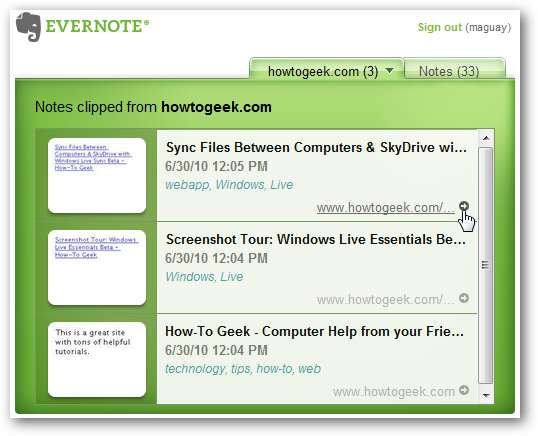
Atau, dari situs mana pun, Anda dapat mengakses semua catatan Anda dari Catatan tab.
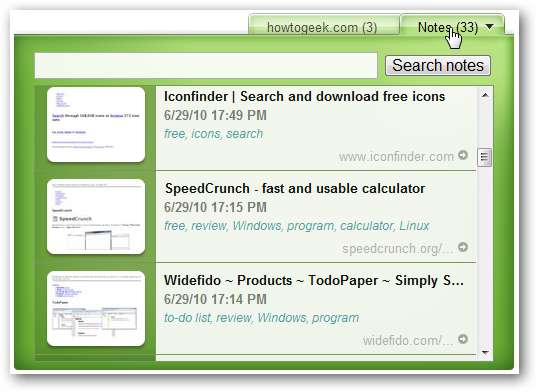
Masukkan istilah di bidang pencarian untuk melihat semua catatan dengan istilah atau tag itu. Anda dapat menelusuri apa saja, tetapi saat Anda mengetik, Anda akan dapat memilih tag yang serupa dengan cepat. Ini adalah cara terbaik untuk menemukan catatan yang Anda cari.
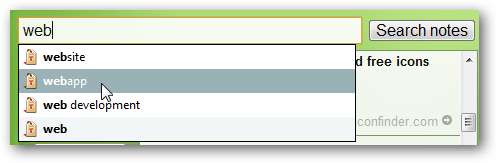
Perhatikan bahwa kami melakukan semua ini dari ekstensi tanpa membuka halaman lain. Karena Anda cukup mengeklik tautan di bagian bawah catatan untuk mengunjungi situs, ini menjadikannya alat bookmark yang sangat baik. Anda dapat melihat dan menelusuri semua catatan Anda dengan cara ini, tidak peduli apakah Anda membuatnya di komputer, perangkat seluler, atau dengan ekstensi Chrome.

Anda juga dapat mengakses klip web Anda dari program Evernote apa pun, termasuk program desktop untuk Windows atau OS X, atau aplikasi seluler untuk iOS, Android, Windows Mobile, dan lainnya.
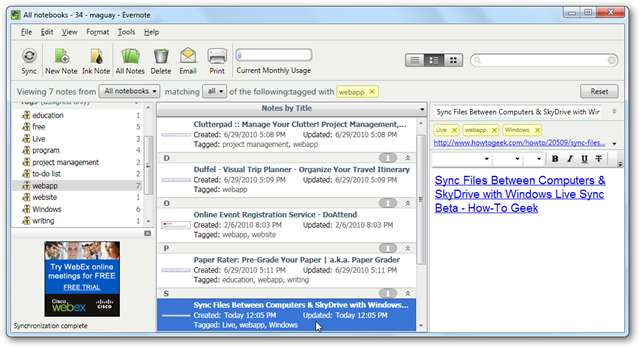
Kesimpulan
Baik Anda mencoba mengikuti semua laman favorit Anda di suatu situs, atau ingin memastikan Anda tidak melupakan artikel bagus yang Anda baca, ekstensi Evernote untuk Chrome memungkinkan Anda mengingat semuanya dengan lebih mudah dari sebelumnya. Kami sebenarnya mulai menggunakannya alih-alih mem-bookmark situs, karena kami dapat menambahkan informasi tambahan dan menelusuri situs lama langsung di Chrome. Anda dapat mengakses catatan Anda dari berbagai perangkat, jadi sangat bagus untuk menyimpan situs dan kemudian melihatnya di perangkat seluler Anda.
Tautan







